Denna artikel kommer att visa dig hur du använder fri programvara 7zip att skapa flera komprimerade mappar på en gång. Detta kan komma till hands för tillfällen då du säkerhetskopierar din dator filer eller när du behöver för att komprimera en massa mappar i allmänhet. Denna metod innebär att man använder 7zip i ett Windows batch-fil.
För denna tutorial, låt oss säga att du har en del mappar från din musiksamling som du vill komprimera så att du kan backa upp dem på en extern hårddisk. Dessa mappar finns inuti en "större" mapp som heter "My Music".
Steg
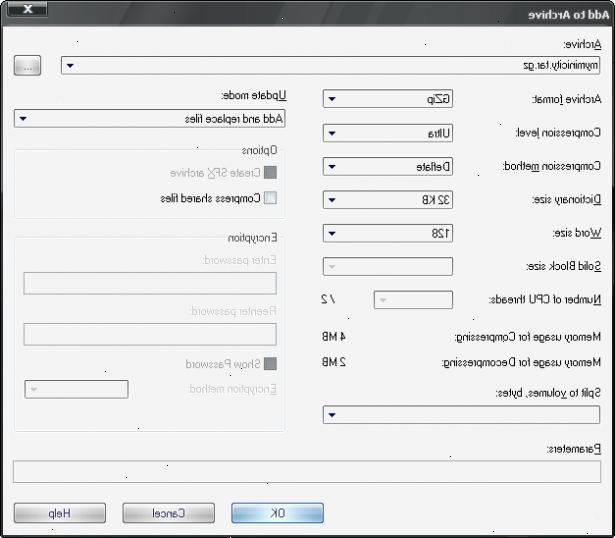
- 1Installera 7zip. Om du låter den installeras i grundinställningen bör normalt vara i "C:. \ Program Files \ 7-zip \ 7z.exe"
- 2Brand upp anteckningsblocket. Du behöver inte använda 7zip s grafiska användargränssnitt, så ingen anledning att köra det efter installation.
- 3
In notepad, insert this single line of code: for /d %%X in (*) do "c:\Program Files\7-Zip\7z.exe" a "%%X.7z" "%%X\" - 4Obs:. Om du vill mata ut till ZIP-filer, ändra "
%%X.7z"till"%%X.zip" - 5Klicka på "Arkiv" och sedan "spara som".
- 6Bläddra till platsen för de mappar du vill komprimera. I vårt exempel är det i C: \ My Music.
- 7Skapa din egen kommandofil genom att "spara som typ" till "alla filer" och namnge det något som "foldertomultiple7z. Bat". Ta del av filändelsen, är som. Bat. Var noga med att inte ange filtypen som "textdokument" också.
- 8Klicka på Spara.
- 9Stäng anteckningsblock och navigera till din "min musik"-mappen. Lägg märke till att kommandofilen är på samma katalog nivå som de mappar som måste komprimeras.
- 10Kör kommandofilen. Kommandotolken i Windows visas och 7zip börjar göra sin sak.
- Kommandotolken i Windows försvinner när alla komprimerade mappar. Du bör nu se dem i din mapp.
- 11Kontrollera riktigheten av dina komprimerade mappar. För att göra detta, markera dem och klicka med höger musknapp. Om du installerade 7zip i sin grundinställning, har du den meny som ingår i Windows-gränssnittet. Navigera till det och klicka på 'Test Arkiv. "
- 7zip bör rapportera att det inte finns några fel i ditt arkiv.
- Du är klar att skapa flera komprimerade mappar på en gång med 7zip. Du kan nu flytta dem till den externa hårddisken. Du kan radera kommandofilen du skapade eller flytta det till en annan mapp.
Tips
- Håll din batch-fil för framtida bruk. Nästa gång du behöver för att komprimera flera mappar Kopiera bara / Klistra in den till huvudkatalogen där nämnda mapparna bor och kör det.
- Ändra koden i Anteckningar så att den resulterande filändelsen är. Cbz (istället. Zip) möjliggör detta att fungera bra för personer som använder denna batch-fil för att visa upp i serietidning läsare.
- Du kan använda kommandofilen att komprimera en mapp, inte bara musik mappar.
- Om 7-zip är installerad någon annanstans i ditt system, hitta sin plats och ersätta den i koden.
Saker du behöver
- En dator med operativsystemet Windows.
- 7zip, som du kan hämta från.
- En textredigerare för att skapa batch-fil, är Windows Anteckningar nog.
